谷歌浏览器视频播放异常快速修复
时间:2025-07-12
来源:Google Chrome官网

1. 检查网络连接:确保设备已正常连接到网络,可尝试打开其他网站或应用,查看网络是否通畅。若使用无线网络,可靠近路由器或切换到其他稳定的网络环境,然后刷新页面重新播放视频。
2. 更新浏览器版本:过时的浏览器版本可能存在兼容性问题,导致视频无法正常播放。点击谷歌浏览器右上角的菜单按钮,选择“帮助” - “关于 Google Chrome”,浏览器会自动检查并更新到最新版本。安装更新后,重启浏览器再尝试播放视频。
3. 清除缓存和Cookie:过多的缓存和Cookie文件可能会干扰视频播放。在浏览器设置中,找到“隐私和安全”选项,点击“清除浏览数据”。在弹出的窗口中,选择“所有时间”或“过去一小时”等时间段,勾选“缓存图像和文件”以及“Cookie 及其他网站数据”,然后点击“清除数据”。清除完成后,关闭浏览器并重新打开,再次播放视频看是否解决问题。
4. 调整视频画质:高清或更高的视频画质需要更高的带宽支持,如果网络速度较慢,可以尝试降低视频画质来减少卡顿。在视频播放界面中,通常可以找到画质设置选项,如“高清”“流畅”等,将其切换到较低的画质后再观看视频。
5. 关闭其他占用带宽的程序:同时运行多个占用大量网络带宽的程序(如下载工具、在线游戏等)会影响视频的缓冲速度。关闭其他不必要的程序,释放网络带宽,让视频能够更流畅地播放。
6. 更新显卡驱动程序:显卡驱动程序过时或不兼容可能导致视频画面出现异常。访问显卡制造商的官方网站,下载并安装最新的显卡驱动程序。安装完成后,重启计算机,再打开浏览器播放视频,查看画面是否正常。
7. 检查视频编码格式:某些视频的编码格式可能不被当前的浏览器或设备所支持,从而出现画面异常的情况。尝试使用其他浏览器或视频播放器来播放该视频,或者寻找该视频的其他可用格式版本进行播放。
google浏览器安装完成后首页变更怎么恢复

安装google浏览器后首页被更改,用户可通过本文步骤恢复默认首页,保障使用习惯和浏览体验。
谷歌浏览器隐私设置全面优化教程
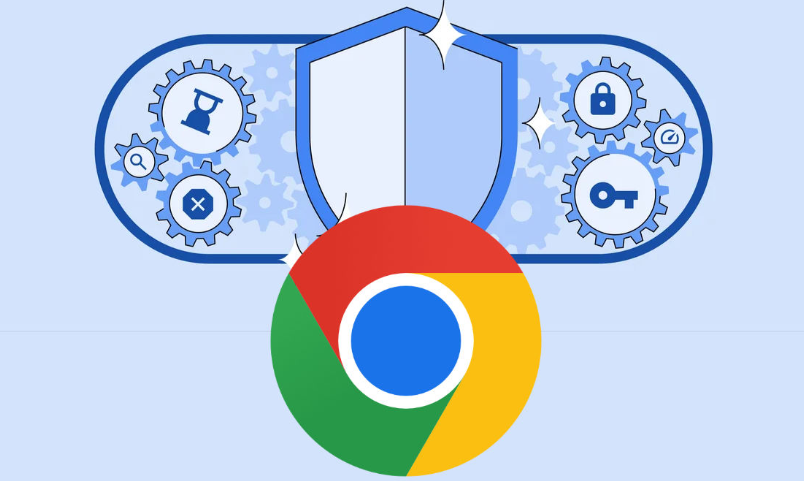
了解如何通过全面优化谷歌浏览器的隐私设置,增强浏览器的安全性,保护个人信息免受第三方追踪,确保更加安全的浏览体验。
谷歌浏览器下载页面无法响应的刷新技巧
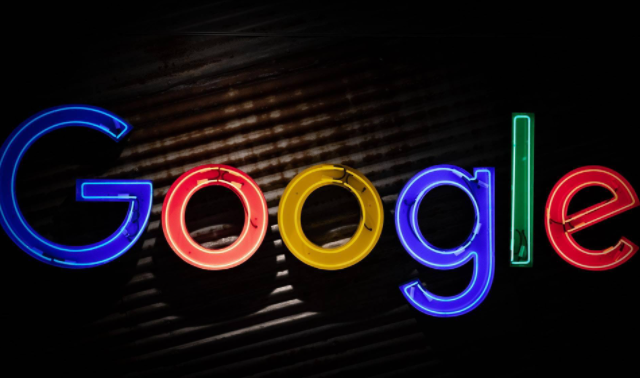
页面卡顿或无响应会阻碍正常下载操作。采用合适的刷新方法,能够迅速恢复谷歌浏览器下载页面的响应,保障操作顺畅。
google浏览器下载插件不兼容老版本系统的替代方案

google浏览器部分下载插件不兼容旧系统版本,影响功能使用。本文提供兼容性替代方案,确保下载功能稳定运行。
google Chrome浏览器下载插件影响浏览器启动的优化办法

google Chrome浏览器部分下载插件可能拖慢启动速度。本文提供优化策略,帮助用户减少启动延迟,提升浏览体验。
Google浏览器下载安装失败提示组件缺失如何修复

安装Google浏览器时出现组件缺失提示,阻碍安装。本文提供详细补全步骤,确保软件功能完整。
